编辑点评:
搜图助手插件是一款非常好用的图片搜索工具,能够通过图片内容来在多个搜索引擎上搜索相关信息,还能帮助用户在淘宝、天猫上查询同款对比价格,有需要的用户不要错过了,软件没有任何广告哦
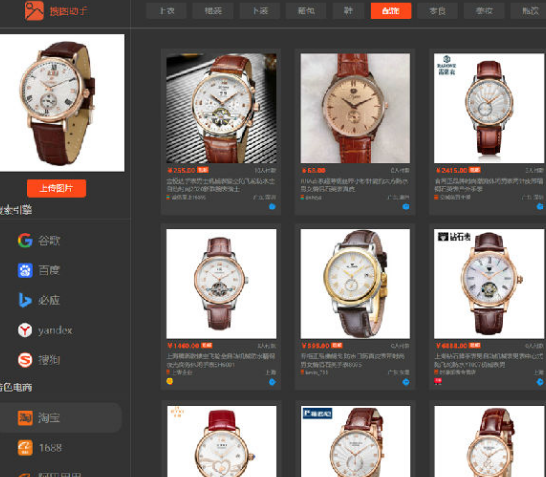
软件功能
搜图助手插件内置了谷歌、百度、必应、yandex、搜狗、淘宝、1688、阿里巴巴等多个搜索引擎,既能帮你查原图,还能帮你在各大电商平台找同款。
从此再也不用反复切换搜索引擎搜图,大大提升了搜图的效率。
此外,搜图助手插件还支持右键搜索、截图搜索、上传图片搜索等多种搜图方式,并且能够一键提取网页所有图片,任意选择批量下载。
可以说,这款插件是非常全能的图片类工具了。
使用说明
搜索图片
在需要搜索的图片上单击鼠标右键,选择【搜图助手】选项,然后点击需要的那一个搜索引擎即可。
在搜索结果页面的左侧边栏,还可以快速在多个搜索引擎之间进行切换。
电商平台的搜索结果页面顶部,还能指定需要搜索的类别,识别匹配度很精准。
鼠标右键单击搜图助手插件图标,选择【截图搜索】,然后就可以选中当前网页的指定区域进行识图。
鼠标左键单击插件图标,则可以在弹出的面板中上传需要搜索的本地图片,就可以进行搜索了。
开发背景
当我们想在网上搜索某个商品的同款,或者,想要查找某张图片的高清大图和来源时,可能会用到相似图片查找的搜索工具。
这类图片搜索引擎其实有很多,比如谷歌识图、百度识图,都是十分优秀的搜索工具。
不过,Chrome浏览器内并没有直接提供以图搜图的快捷入口,所以当我们需要识图时就比较麻烦了。
PPT搜图大法:那些优质精美的PPT配图,你是如何找到的呢?
一份PPT里面,往往需要很多相关的图片来辅助展示,这就需要我们去找一些合适的PPT配图。PPT配图一定要选对图片,更要选好图片,才能对我们整份PPT起到加分的效果。那么,今天我们就来分享一些免费的图库。
百度,最大的免费图库
第一个推荐的就是我们国内最大的免费图库网站叫作百度,看到这里大家可能充满了疑惑,就这?百度谁还不会用呢?确实,相信大家对百度已经是熟悉到不能再熟悉了,要找图的时候首先想到的也肯定是先上百度看看。但是我们百度,别人也百度,方法却不一样。
我们打开百度图片来实践一下,比如我们在搜索框中搜索城市,点击百度一下,那么在下方我们就可以看到以城市为核心关键词的图片结果,很多人到这里就开始着急寻找图片了,但是有时候好不容易看到一张合适的,却发现尺寸太小,使用不了,内心一下子充满失望。
那么,为了保证我们找到的是高清的大图,我们可以在百度一下的旁边找到一个图片筛选的功能,这时候我们就可以筛选图片的尺寸了,为了得到高清配图,我们可以选择特大尺寸,点击完之后,我们就会发现图片的结果发生了改变。
我们在结果中找到合适的图片后点击确定,打开这张图片后,我们可以鼠标右击,点击复制图片,然后在PPT中新建一页幻灯片,粘贴图片,就可以得到一张比较高清的PPT配图了。
全景网,部分免费
一样的,我们打开全景网,在搜索框中搜索城市,然后选择其中一张,打开图片,我们会看到,有些图片是需要付费的,那么我们个人如果要使用的话,可以点击下面的一个小样图,我们可以下载小样图,也可以鼠标右击,选择复制图片,再返回PPT中粘贴就可以。有水印的图片我们可以通过PPT中的裁剪功能,将水印裁剪掉就可以了。
但是,由于我们使用的是小样图,清晰度上可能没有办法很高,我们可以把它作为内页的配图,不要作为背景图,这样的话也是能满足我们的需求的。
摄图网,每天一份免费
摄图网也是一个拥有较多高清图片的网站,使用方法跟前面的图库网站大同小异,就不一一赘述,需要注意的是,摄图网的图片每天只能免费下载一张,如果要下载更多则需要购买会员。

 微信电脑版客户端
微信电脑版客户端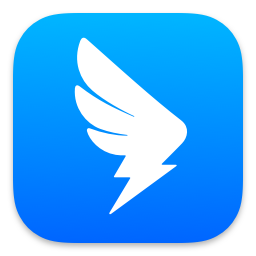 钉钉pc客户端
钉钉pc客户端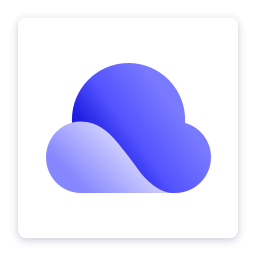 夸克网盘PC端
夸克网盘PC端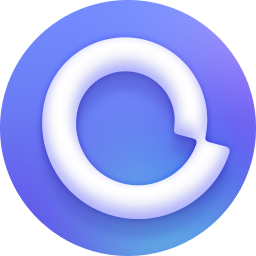 阿里云盘PC客户端
阿里云盘PC客户端 360极速浏览器X
360极速浏览器X 向日葵远程控制软件
向日葵远程控制软件 ToDesk远程控制软件
ToDesk远程控制软件 火狐浏览器PC版
火狐浏览器PC版 浏览器vip插件破解版
浏览器vip插件破解版 CareUEyes(蓝光过滤护眼软件)最新版
CareUEyes(蓝光过滤护眼软件)最新版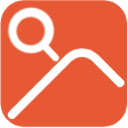









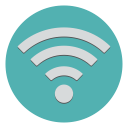 WIFI密码查看器电脑版1.0 绿色免费版
WIFI密码查看器电脑版1.0 绿色免费版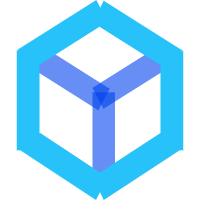 VMcsCat工具箱绿色免费版1.0.0.18 最新版
VMcsCat工具箱绿色免费版1.0.0.18 最新版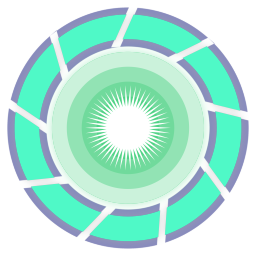 彩虹工具箱软件最新彼2.0.2 绿色版
彩虹工具箱软件最新彼2.0.2 绿色版 村兔百度热议词批量查询软件1.0免费版
村兔百度热议词批量查询软件1.0免费版 WiFi Mouse Pro电脑端中文版4.3.3最新版
WiFi Mouse Pro电脑端中文版4.3.3最新版 透明太空人天气表盘1.2最新版
透明太空人天气表盘1.2最新版 关键词4K图下载器1.0最新版
关键词4K图下载器1.0最新版 电脑版全局热键查找软件1.0最新版
电脑版全局热键查找软件1.0最新版 组队领取三年堡塔APP插件1.0绿色免费版
组队领取三年堡塔APP插件1.0绿色免费版 天隐(CAD联网屏蔽软件)免费下载1.0免费版
天隐(CAD联网屏蔽软件)免费下载1.0免费版 雨课堂课件PDF下载工具最新版1.0.5免费版
雨课堂课件PDF下载工具最新版1.0.5免费版 GIF录屏小工具最新版1.0免费版
GIF录屏小工具最新版1.0免费版 钉钉防撤回最新插件模块下载0.1绿色版
钉钉防撤回最新插件模块下载0.1绿色版 EduEditer(课件编排软件)下载安装1.9.9免费版
EduEditer(课件编排软件)下载安装1.9.9免费版 Helper出题器软件免费下载1.02绿色版
Helper出题器软件免费下载1.02绿色版 温言QQ工具箱(qq空间秒赞查手机号多功能)2021免费版
温言QQ工具箱(qq空间秒赞查手机号多功能)2021免费版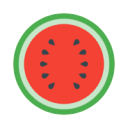 2345系列软件广告弹窗彻底拦截删除软件1.0.2绿化版
2345系列软件广告弹窗彻底拦截删除软件1.0.2绿化版 盾工一键机器码修改工具破解版(附使用教程)2021最新版
盾工一键机器码修改工具破解版(附使用教程)2021最新版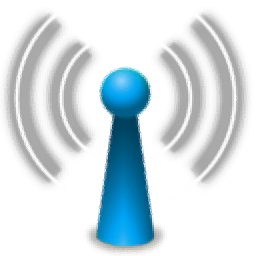 MyPublicWiFi(笔记本共享wifi软件)中文版27.0免费版
MyPublicWiFi(笔记本共享wifi软件)中文版27.0免费版 自动入会领京豆软件免费版1.0最新版
自动入会领京豆软件免费版1.0最新版 LightProxy(阿里巴巴抓包工具)1.1.40最新版
LightProxy(阿里巴巴抓包工具)1.1.40最新版 大小: 115.6M
大小: 115.6M
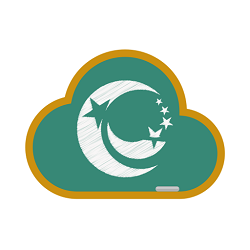

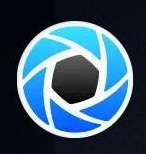




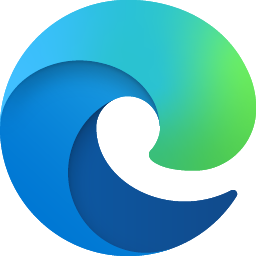







 pc网盘客户端
pc网盘客户端 淘宝双十二工具合集
淘宝双十二工具合集 不限速的PC下载软件
不限速的PC下载软件 PC下载工具合集
PC下载工具合集 电脑浏览器合集
电脑浏览器合集 仿真物理实验初中软件破解版
仿真物理实验初中软件破解版
 PDFOFD电子发票解析软件
PDFOFD电子发票解析软件
 2021天正电气cad软件官网版
2021天正电气cad软件官网版
 变电电气计算软件2021最新版
变电电气计算软件2021最新版
热门评论
最新评论